I denne vejledning vil du lære, hvordan du kan aktivere eller deaktivere stavekontrollen i dine webformularer. Attributtet til stavekontrol spiller en vigtig rolle, når det kommer til at forbedre brugeroplevelsen ved udfyldning af formularer. Det er afgørende at vide, hvornår og hvordan du skal bruge dette attribut for at undgå fejlindtastninger eller for at sikre, at følsomme data ikke sendes til en server.
Vigtigste erkendelser
- Attributtet spellcheck kan bruges til forskellige input-typer for at styre browserens stavekontrol.
- Du kan sætte det til true for at aktivere stavekontrollen, eller til false, hvis du vil sikre, at visse felter ikke kontrolleres.
- Dette er særligt vigtigt for felter, hvor følsomme data behandles.
Trin-for-trin-vejledning
1. Forstå attributtet spellcheck
Før du går i gang med implementeringen, er det vigtigt at forstå konceptet bag attributtet spellcheck. Med spellcheck kan du angive, om browseren skal kontrollere stavefejl for de indtastede data eller ej. Standardmæssigt kan dette variere fra browser til browser.
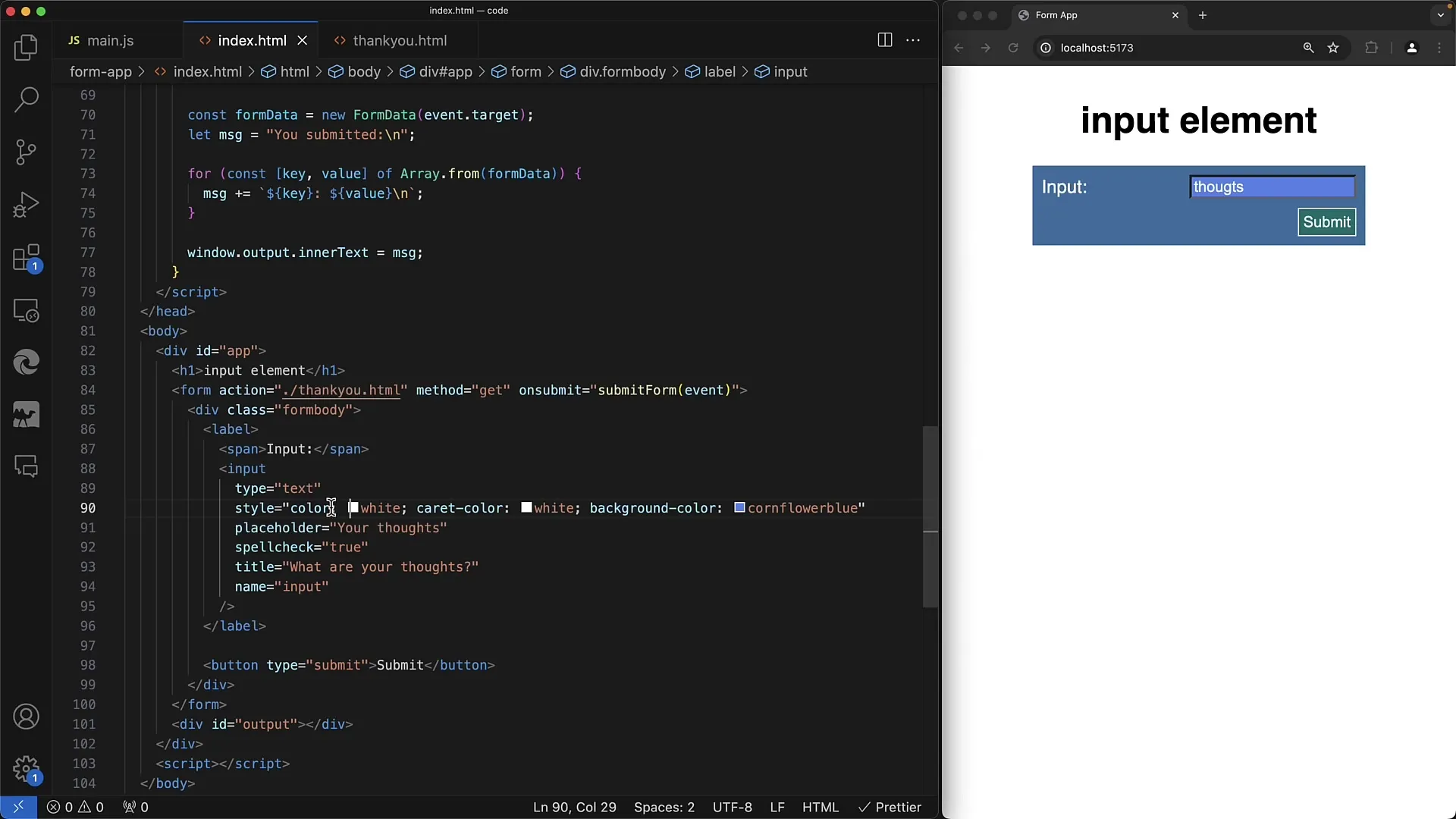
2. Aktiver stavekontrollen
For at aktivere stavekontrollen, sætter du attributtet spellcheck til true. Dette er nyttigt for tekstfelter, hvor brugerne indtaster data på naturligt sprog. Hvis du for eksempel har et kommentarfelt eller feedbackfelt, vil du gerne sikre, at brugerne har mulighed for at kontrollere deres indtastninger.
3. Forkerte indtastninger med aktiveret stavekontrol
Hvis du sætter attributtet spellcheck til true, og brugeren laver en forkert stavefejl, vil dette blive signaleret med en understregning. Du kan prøve det af ved at lave en bevidst forkert indtastning for at se, hvordan browseren reagerer. Brugeren vil derefter have mulighed for at vælge den korrekte stavemåde, hvilket forbedrer brugervenligheden af din applikation.
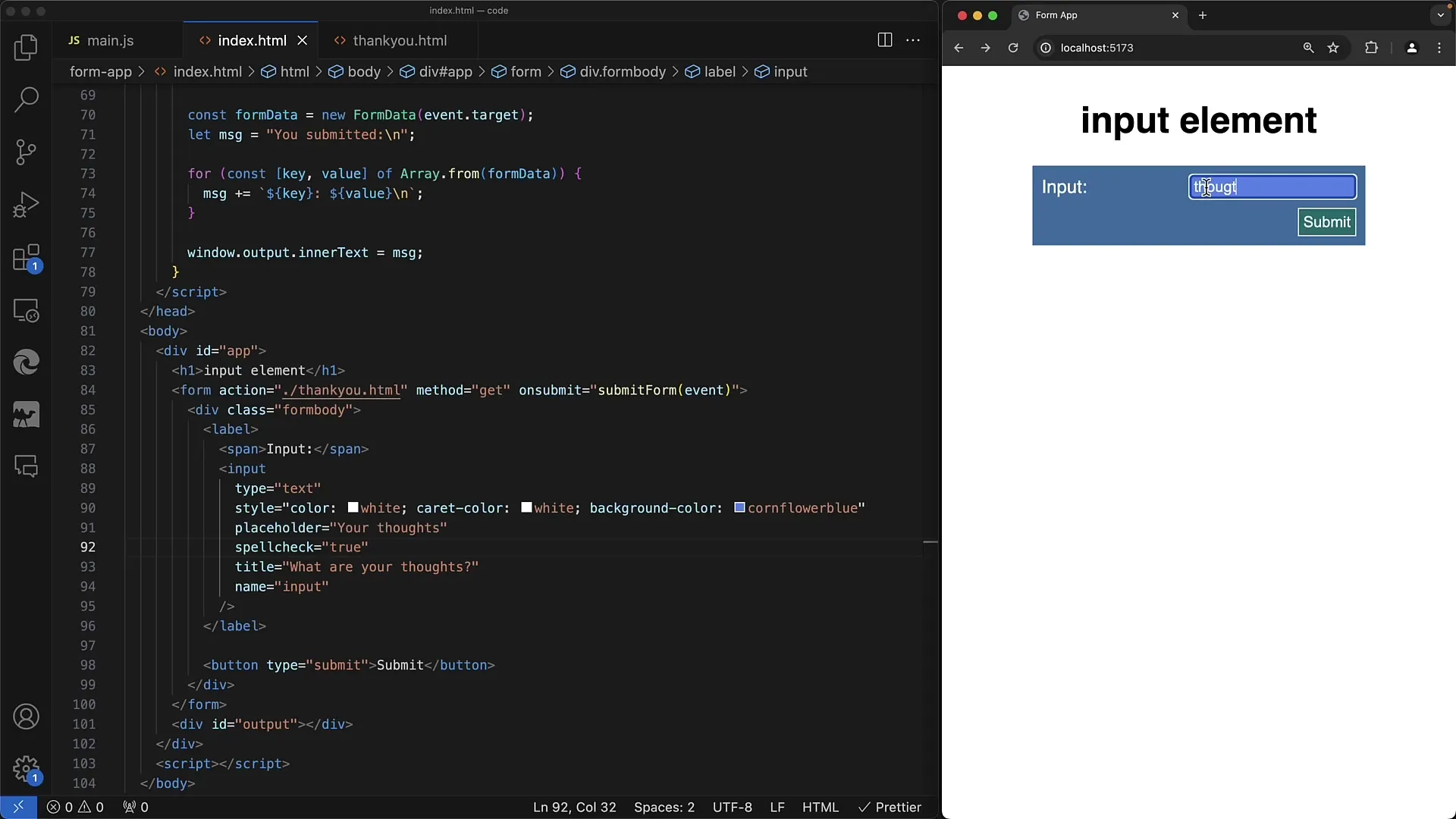
4. Deaktiver stavekontrollen for kodefelter
For indtastningsfelter, der bruges til programmeringskode, som HTML eller JavaScript, vil du gerne sætte attributtet spellcheck til false. Ellers vil browseren prøve at kontrollere nøgleord og variabler, hvilket kan føre til forvirring.
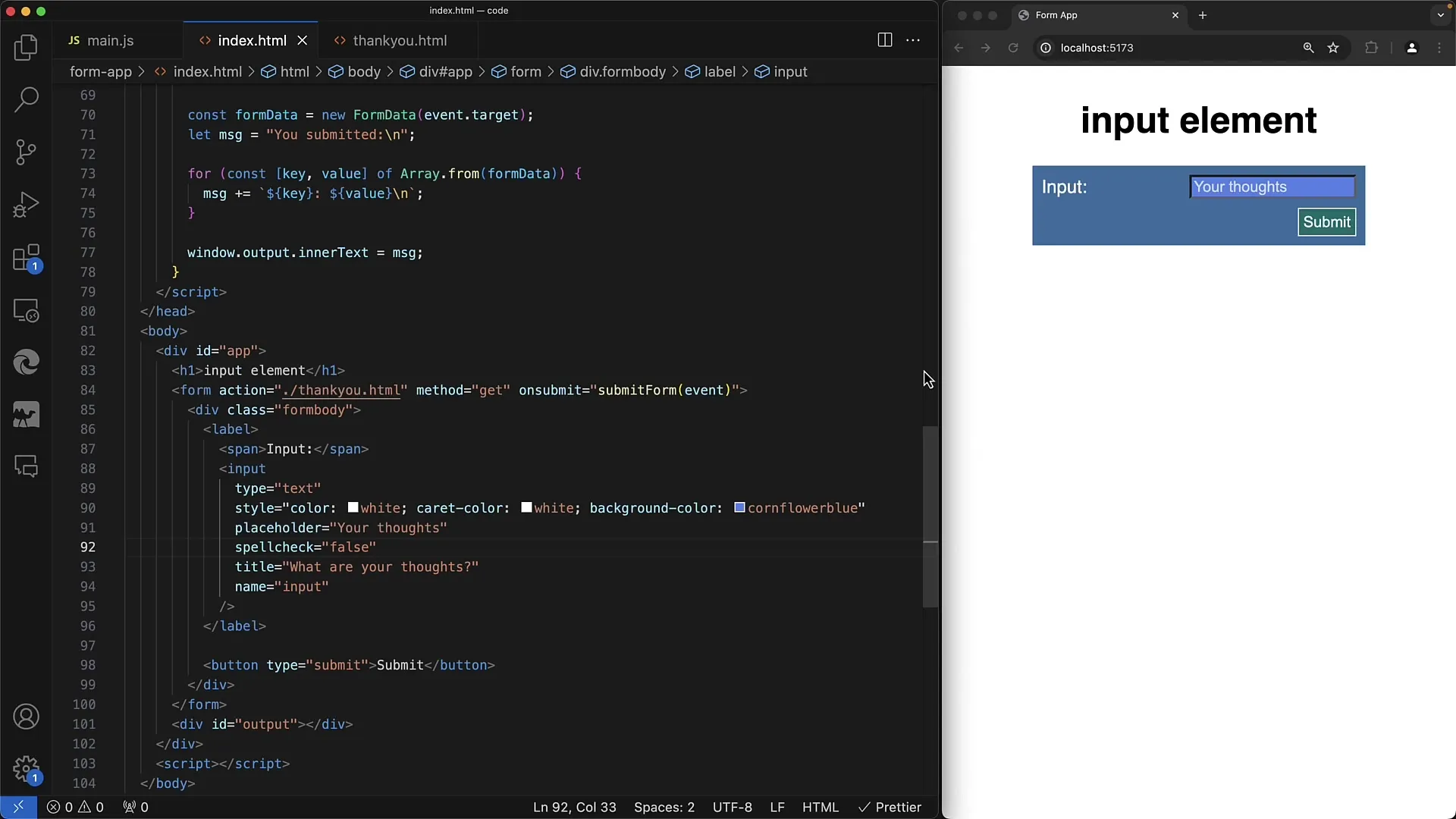
5. Følsomme data og sikkerhedsaspekter
En anden faktor, du bør overveje, er sikkerheden. Hvis du har felter, hvor følsomme data indtastes, som f.eks. kreditkortoplysninger eller personlige oplysninger, vil du også gerne sætte attributtet spellcheck til false. På den måde forhindres det, at browseren muligvis sender følsomme data til en server, hvilket udgør en sikkerhedsrisiko.
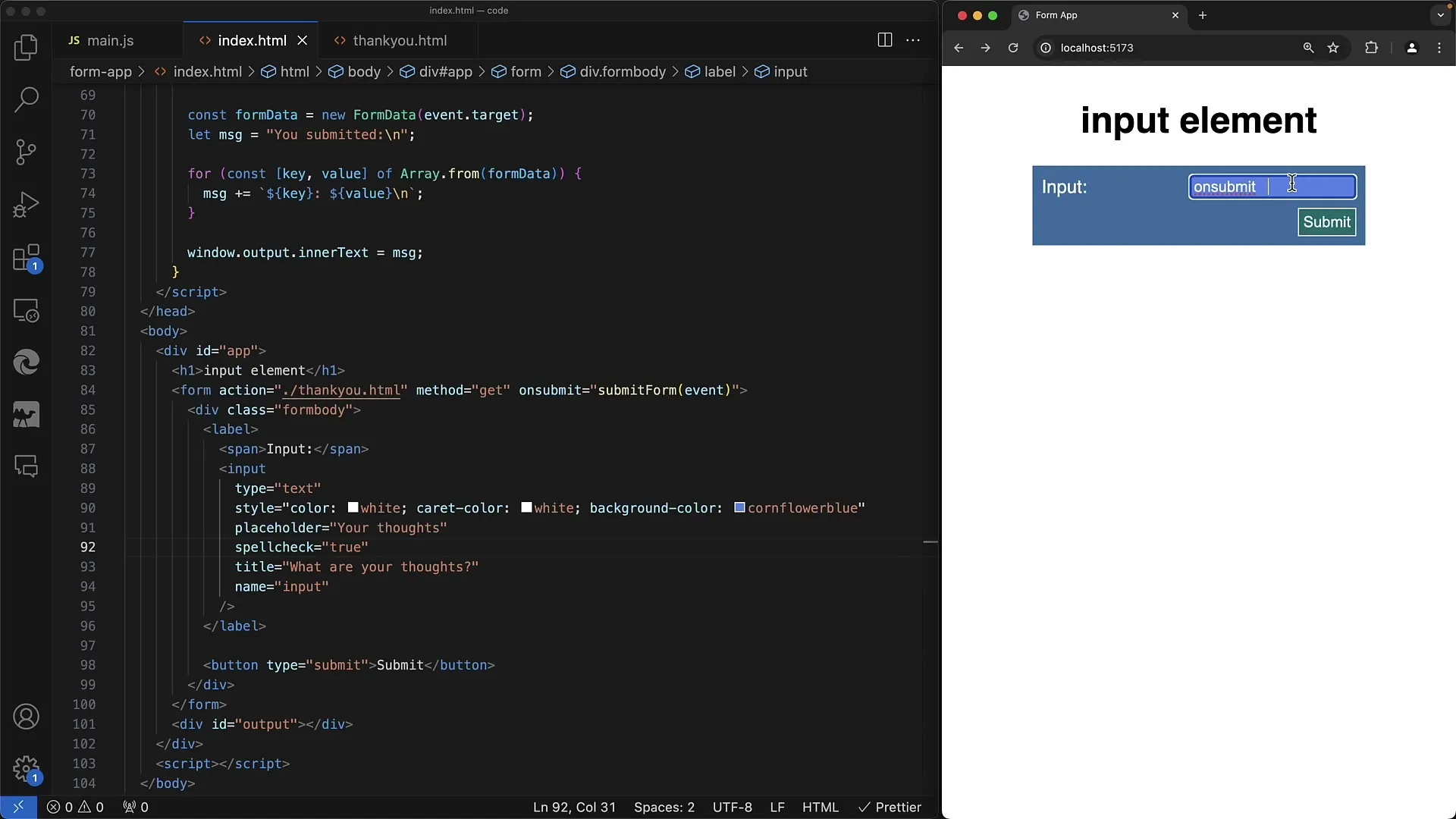
6. Brug i kombination med andre input-typer
Bemærk, at for visse input-typer som f.eks. type="password" giver det ikke mening at bruge attributtet spellcheck, da disse felter normalt ikke er underlagt stavekontrol. Her behøver attributtet ikke engang deaktiveres eksplicit.
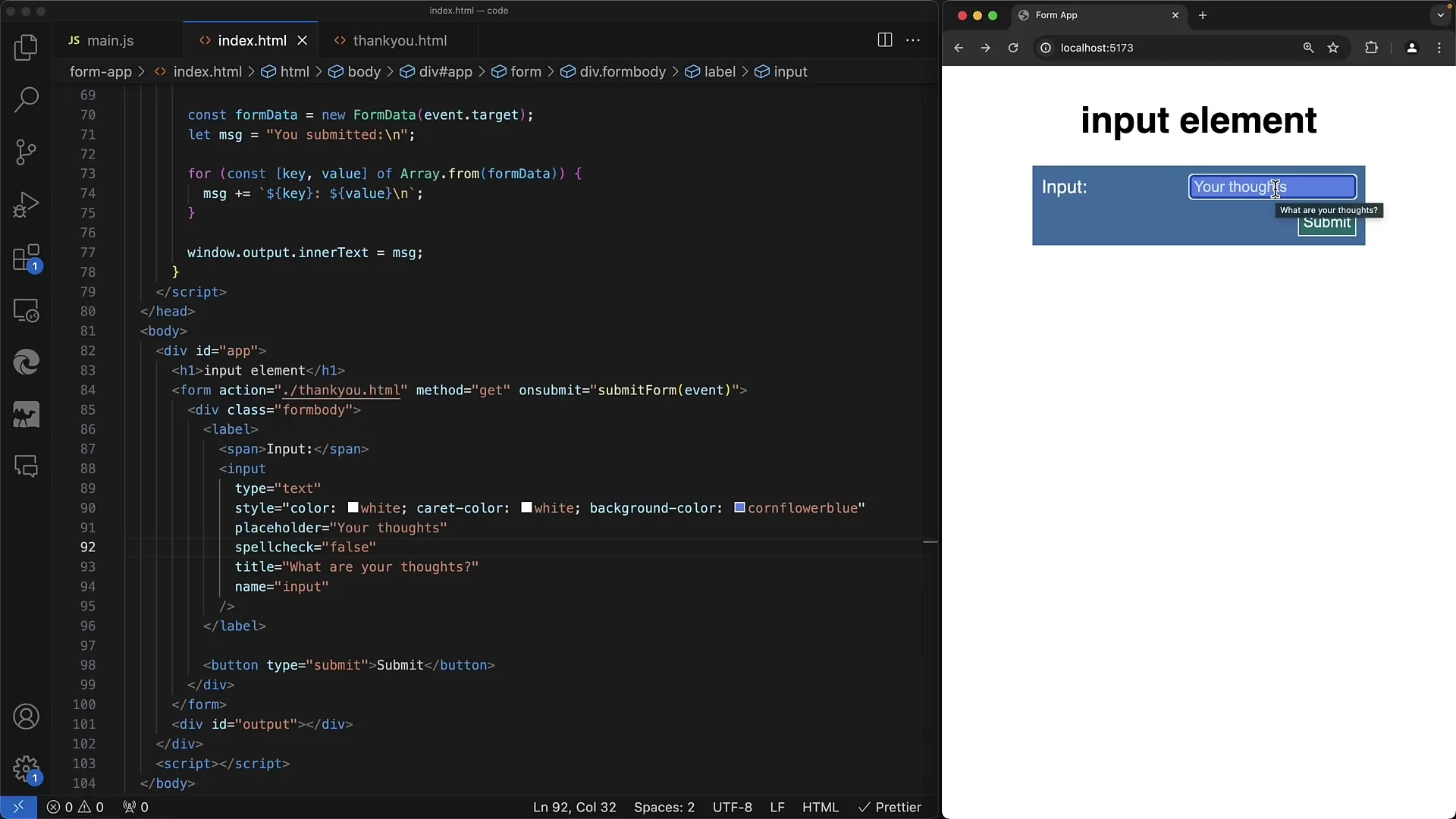
7. Opsamling af resultater
Du har nu lært, hvordan attributtet spellcheck bruges i HTML-formularer. Det er et let at implementere, men kraftfuldt værktøj til at forbedre brugervenligheden og samtidig sikre sikkerheden af følsomme data. Det er vigtigt at vælge den rette indstilling i de tilsvarende felter for at sikre, at brugeroplevelsen ikke påvirkes negativt.
Opsamling
I denne vejledning har du lært, hvordan du korrekt bruger stavekontrollen i dine webformularer og hvornår du skal deaktivere den. Ved at være opmærksom på spellcheck forbedrer du brugeroplevelsen og beskytter følsomme oplysninger.
Ofte stillede spørgsmål
Hvordan aktiverer jeg stavekontrollen i et indtastningsfelt?Sæt attributtet spellcheck til true.
Hvornår bør jeg sætte spellcheck til false?Sæt spellcheck til false, når du indtaster følsomme data eller programmeringskode.
Fungerer spellcheck ens i alle browsere?Ikke alle browsere understøtter attributtet spellcheck på samme måde.
Er der input-typer, hvor spellcheck ikke giver mening?Ja, f.eks. for type="password".


